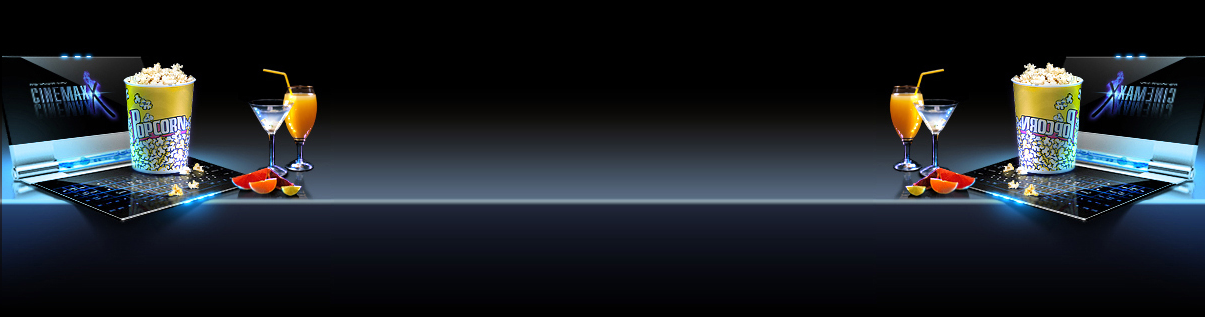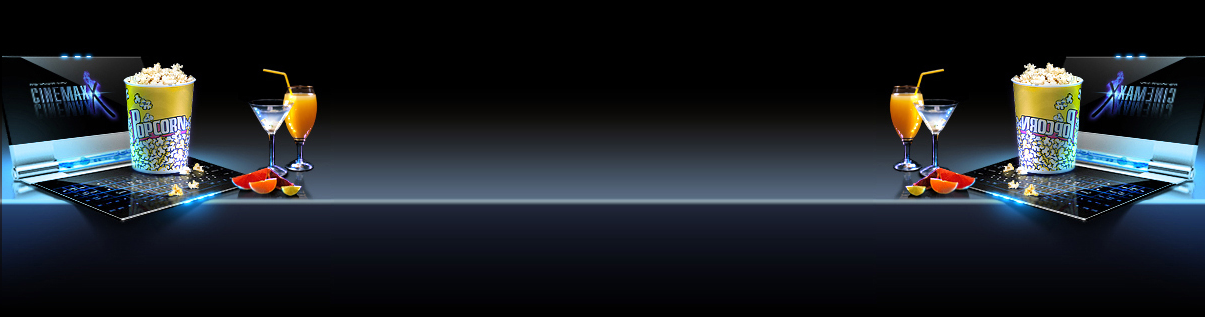ВНИМАНИЕ! Версии программ могут быть иными. 1. MPEG Video Wizard DVD 4.0.4.112
2. DGIndex 1.5.7
3. VirtualDubMod 1.5.10.3 (сборка 2550)
4. MeGUI 0.3.1.1056
Работа с MPEG Video Wizard DVD 4.0.4.112 :
1. У нас есть записанное видео.
2. Заходим в MPEG Video Wizard DVD 4.0.4.112
3. Добавляем файл в программу.
4. Выбираем 5 минут.
5. Начинаем вырезать рекламу.
6. Отмечаем начало рекламы (нажимаем ножницы), отмечаем конец рекламы (нажимаем ножницы).
7. Отмечаем получившийся отрезок(Просто нажмите на него) и нажимаем на "Крестик"

8. Сводим вместе отрезки.
9. Жмем Export (красный круг), выбираем куда сохранить, сохраняем.

Все. Рекламу мы вырезали, закрываем программу.
Работа с DGIndex 1.5.7:
1. Запускаем, теперь нужно настроить.





Все настроили.
3. Теперь "File>Open>Выбираем ваш файл (без рекламы)" В появившемся окне жмем ОК.
4. Нажимаем F5>Появится окошко Information.

5. File>Save project>Сохраняем
6. Создастся .d2v файл и высвободится звуковая дорожка.
Все. Закрываем программу.
Работа с MeGUI 0.3.1.1056
1. Открываем программу, предложит обновиться, жмем ДА (Выбираем все что предлагает и жмем Update). Перезапускаем если попросит.
2. Заходим в Tools и выбираем AVS Script creator.

3. Открываем d2v файл.
4. Теперь будем настраивать будущий видеофайл.
5. Input DAR-это соотношение сторон видео. Иногда программа может определить не правильно, проверяем по Information в DGIndex 1.5.7 Если поменять на неправильное, то будет искажение изображения. Строчка Video Type будет написано PAL или NTSC
6. Если есть черные полосы на видео их нужно обрезать: Галочки на Clever ™ стоять не должно, это оставить пиксели, прямоугольными.
7. Ставим галочку на Apply auto Preview позволяет видеть изменения картинки именно когда ты меняешь параметры. >Ставим галочку Resize -изменить размер картинки>Ставим галочку Suggest resolution. Не позволяет менять только одну сторону картинки, чтобы не было искажения.
8. Выбираем разрешение которое вам нужно (я выбрал 640)
9. Теперь избавимся от лишних полос: Ставим Crop - галочку. 4 поля - значит с кажной стороны картинки можно отрезать несколько полос.
Обрезаем.
10. Дальше идем во вкладку Filters(Мы избавляемся от гребенки):
11. Нажимаем кнопку Analyse (прога сама попробует подобрать лучший метод для её удаления.)
12. Вверху 2 галочки поставим. Не помешают.
13. Галочка Source in Anime- не ставим.
14. Resize Filters - каким методом будет изменён размер картинки. Всегда ставьте Lanczos4 (Sharp)
15. Noise filter - это фильт удаления видео шума. Ставим Minimal - всегда
Ну вот. Мы настроили будущее видео.
Теперь Save
Сохраниться маленьий файлик AVS.
16. Снова открываем программу
Открываем наш AVS
17. Encoding setting - настройки кодирования, или паковки. (я выбираю Xvid: 2pass HQ (Home theatre)
Кнопка Config
18.Убираем галочку с Turbo.
Ставим битрейт (я ставлю 1400)
19.Нажимаем ОК, оно спросит сохранить ли изменения в профиле, жмем нет.
File format - AVI
Нажимаем Enqueue
Нажми на закладку Queue и увидишь 2 задания.
Старт.
Теперь можно удалть все промежуточные файлы, которыми мы пользовались чтобы получить окончательный AVI и перейти к audio.
Переводим в MP3:
Audio input выбераем свой mp2
Encoder setting
LAME mp3 128 abr
Нажимаем Enqueue
Нажми на закладку Queue и увидим задание.
Старт.
Работа с VirtualDubMod 1.5.10.3 (сборка 2550):
1. Перейдём к паковке. Откроем наш AVS.
Файл>Сохранить как
Нижняя строка - Компрессия. Жмем изменить.
Появится список установленных в системе кодеков, Выбираем Xvid MPEG-4 Codec. Справа, кнопка Изменить.
Мы попадаем в самое важное окошко всего этапа кодирования - это настройки кодирования.
2. Выбираем Home (Видео обычно пакуют минимум в 2 прохода.)
Так вот во второй строке выбираем Twopass-1st pass
Нажимаем везед OK и вписывай имя будущего AVI файла. Сохранить и паковка пойдёт.
Жмем опять Сохранит как, опять в настройки кодека, но ставим уже Twopass - 2nd pass
Опять везде OK
Опять сохраняем с тем же именем.
3. У нас есть файл в .mp2- нужно mp3
Открыйвайте наш AVI в VirtualDub
Пункт Потоки
И ещё раз Пооки
Добавить.
Ок
Сохранить как...
Внизу Видеорежим меняем на Прямопотоковое копирование
Сохранить !!!!!Важно сохраняйте под новым названием, а то изменения не сохранятся!